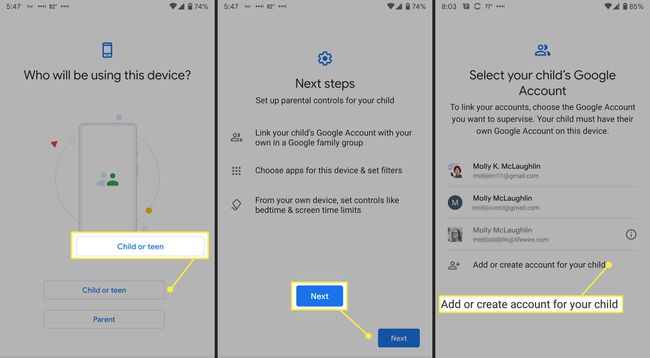Kuidas kontrollida ekraaniaega Androidis
Mida teada
- Ekraaniaja jälgimiseks minge aadressile Seaded > Digitaalne heaolu ja vanemlik kontroll > menüü > Hallake oma andmeid > sisse lülitada Seadme igapäevane kasutamine.
- Rakenduse taimerite määramiseks avage Digitaalne heaolu ja vanemlik kontroll > Armatuurlaud > valige rakendus > puudutage liivakellaikooni > määrake ajalimiit > Okei.
- Uneajarežiimi seadistamiseks valige Ajakava alusel või Laadimise ajal enne magamaminekut ja sisestage oma une- ja ärkvelolekuajad.
Selles artiklis selgitatakse, kuidas lubada digitaalset heaolu ja vanemlikku järelevalvet operatsioonisüsteemides Android 10 ja uuemates versioonides. Samuti kirjeldatakse, kuidas seadistada rakenduste taimereid, uneaja režiimi, teravustamisrežiimi ja vanemlikku järelevalvet.
Digitaalse heaolu seadistamine Androidis
Androidi digitaalse heaolu funktsioon jälgib teie igapäevast ekraaniaega, märguandeid ja telefoni avamisi. Digitaalse heaolu funktsioonile pääseb juurde teie seadme seadete kaudu. Peate selle lubama, kuna see pole vaikimisi sisse lülitatud. Siin on, kuidas seda seadistada.
Avatud Seaded.
Puudutage Digitaalne heaolu ja vanemlik kontroll.
Puudutage paremas ülanurgas kolme punktiga menüüd ja valige Hallake oma andmeid.
-
Lülitage sisse Seadme igapäevane kasutamine.
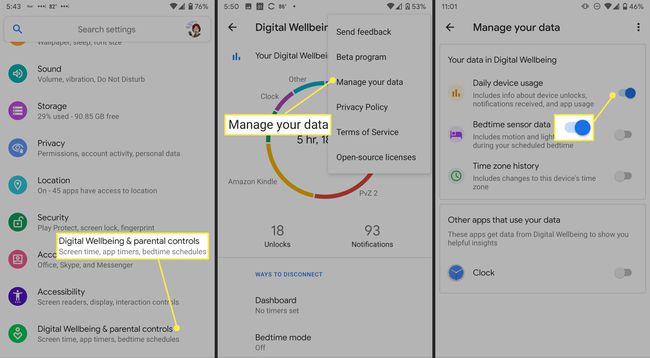
Digitaalse heaolu ekraanil olev ringgraafik näitab, milliseid rakendusi olete kasutanud. Ringi sees näete kogu ekraaniaega ja selle all seda, mitu korda olete lukust avanud ja mitu märguannet olete saanud.
-
Teie nutitelefon logib nüüd rakenduste kasutust, märguandeid ja seadme avamisi.
Digitaalsele heaolule pääsete juurde ka rakenduse otsetee kaudu. Kerige põhiekraanil alla ja lülitage sisse Kuva ikooni rakenduste loendis.
Hoidke oma ekraaniaega kontrolli all
Digitaalse heaolu rakendusel on kahte tüüpi tööriistu, mis aitavad teil ekraaniaega ja segavaid tegureid vähendada: ühenduse katkestamise ja katkestuste vähendamise viisid.
Ühenduse katkestamiseks on rakenduse taimerid, uneaja režiim ja teravustamisrežiim. Jaotises Katkestuste vähendamine on otseteed rakenduse teavituste haldamiseks ja režiimi Mitte segada.
Kuidas seadistada rakenduste taimereid
Ekraaniaja vähendamiseks saate määrata igapäevase taimeri kõige rohkem kasutatavatele rakendustele, et te ei saaks jääte Instagrami jäneseauku kinni või mängite mõnda mängu, kui peaksite töötama või kellega suhtlema teised. Kui olete limiidi saavutanud, saate teate, et taimer sai tühjaks, rakenduse ikoon muutub halliks ja te saate seda avada alles pärast südaööd, kui te seda käsitsi välja ei lülita.
Puudutage Armatuurlaud.
-
Näete kõige sagedamini kasutatavate rakenduste loendit. Puudutage rakendust, et vaadata ekraaniaega, märguandeid ja päeva- või tunniklipi avamisaegu. Taimeri seadistamiseks puudutage rakenduse kõrval olevat liivakellaikooni.
Taimeri saate lisada ka puudutades Rakenduse taimer rakenduse teabelehel.
-
Määrake ajalimiit (kõik taimerid lähtestatakse südaööl) ja puudutage Okei.
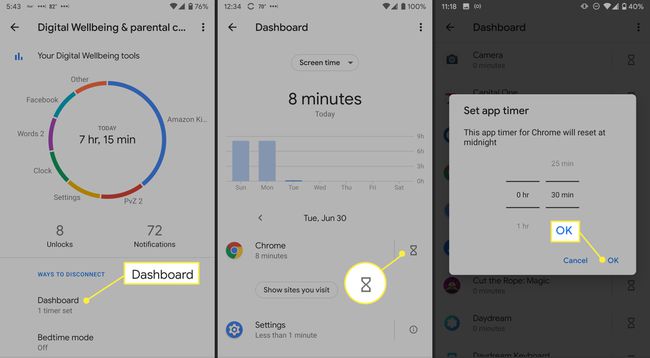
Taimeri eemaldamiseks puudutage selle kõrval olevat prügikastiikooni.
Uneaja režiimi seadistamine
Uneaja režiim aitab teil vaigistada telefoni ja muuta ekraani halltoonid, et te ei jääks sotsiaalmeediat sirvides või lugemiseks hiljaks.
Uneaja režiimi saate seadistada ajakava alusel või siis, kui ühendate telefoni laadimiseks enne magamaminekut. Mõlema stsenaariumi korral määrate une- ja ärkvelolekuaja.
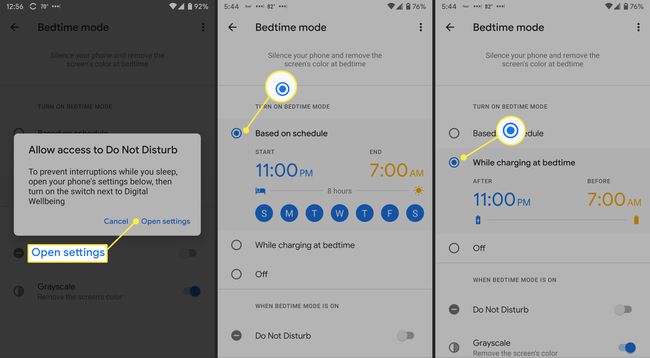
Puudutage Kohanda et režiim Mitte segada lülitaks magama minnes sisse ja vali, kas ekraan muutub halltoonides.
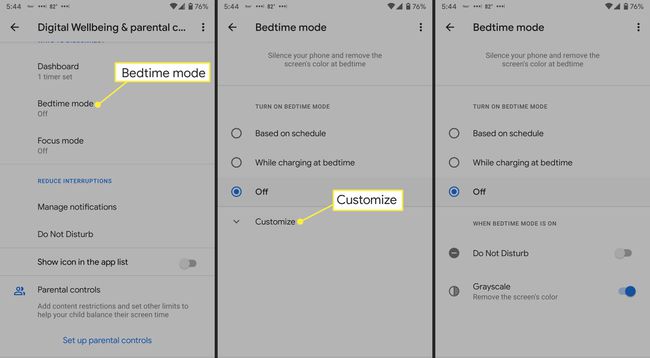
Kuidas kasutada teravustamisrežiimi
Fookusrežiim võimaldab ajutiselt peatada rakendused käsitsi või ajakava järgi. Saate valida kellaaja ja nädalapäeva või mitu.
Siit saate ka fookusrežiimist pausi teha, kui vajate aega ringi utsitamiseks.
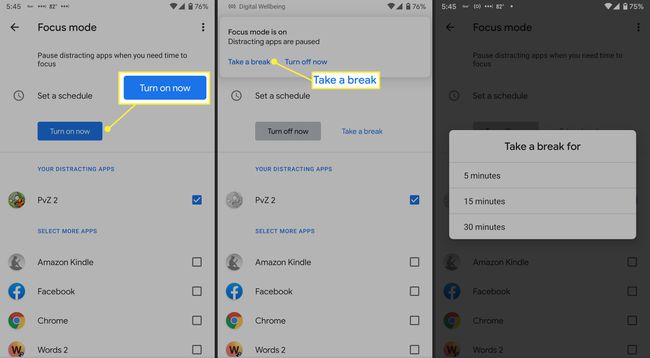
Kuidas vähendada katkestusi digitaalses heaolus
Jaotises Vähenda katkestusi saate hallata rakenduste märguandeid ja lülitada sisse režiimi Mitte segada.
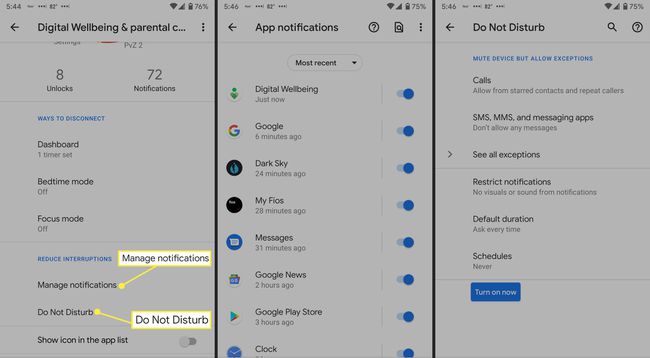
Hallake laste ekraaniaega vanemliku järelevalve abil
Viimane jaotis on vanemliku kontrolli jaoks. Saate hallata lapse kontot, kui olete tema seadmes vanema vaikekonto.
Seadistage oma telefonis vanemlik järelevalve
Saate alustada vanemliku järelevalve seadistamist digitaalse heaolu seadete lehelt, kuid seejärel peate installima Google'i rakenduse Family Link. Rakendus nõuab, et nii teil kui teie lapsel oleks Google'i konto.
Minema Seaded > Digitaalne heaolu ja vanemlik kontroll.
Puudutage Seadistage vanemlik järelevalve ekraani allservas.
Puudutage Alustama järgmisel ekraanil.
-
Puudutage Lapsevanem.
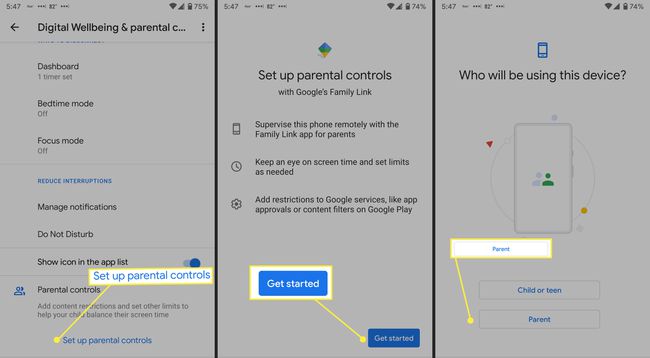
-
Näete viipa Family Linki rakenduse allalaadimiseks. Laadige see alla ja järgige ekraanil kuvatavaid juhiseid.
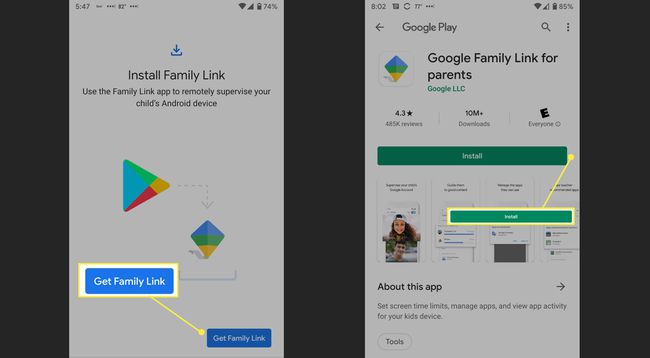
Seadistage oma lapse telefon
Enne kui saate lapse ekraaniaega ja muid seadeid hallata, peate oma lapse telefonis oma meilikontod linkima.
Minge oma lapse telefonis aadressile Seaded > Digitaalne heaolu ja vanemlik kontroll.
Puudutage Seadistage vanemlik järelevalve ekraani allservas.
Puudutage Alustama järgmisel ekraanil.
Puudutage Laps või teismeline.
-
Puudutage lisage või looge oma lapsele konto kui seda ekraanil ei kuvata. Kui olete selle lisanud, valige see loendist. Seejärel järgige ekraanil kuvatavaid juhiseid.